10 cosas que hacer después de instalar Ubuntu 13.04.
Estos van desde lo obvio (pero a menudo olvidado) a lo oscuro (pero muy útil). Cada entrada tiene como objetivo ayudar a todos los usuarios, los recién llegados y veteranos-profesionales por igual, obtener el máximo de Ubuntu.
1. Ver los cambios
Si Ubuntu 13.04 será la primera sensación o que está viniendo a por más, es muy útil saber qué ha cambiado en el escritorio.
Y mientras que Ubuntu 13.04 no es tan pesado sobre las nuevas características como las versiones anteriores nos han acostumbrado, que no añade algo muy necesario finura y pulimento de la experiencia de escritorio.
Para que te vayas a la velocidad que hemos recopilado una selección de las características clave disponibles en Ubuntu 13.04 en un pequeño video.
2. Habilitar Drivers
adicionales
Ubuntu funciona bien con la mayoría del hardware moderno de la caja, pero es posible que desee permitir a los drivers de terceros para obtener el mejor rendimiento.
Esta es una necesidad si usted está buscando parajugar a juegos de Steam , ver el video de alta definición , o sólo en general quieren un vivaz sentimiento de escritorio y más sensible .
Algunas tarjetas WiFi también requieren drivers propietarios " para que funcione correctamente.
Pero no es necesario para llevar a la web para cazar a los conductores. Sólo tienes que abrir el Software Fuentes aplicación a través del tablero (o por medio de la configuración del sistema ) y haga clic en los "Controladores adicionales pestaña 'para ver lo que está disponible para su dispositivo.
3. Habilitar Música y
Reproducción de vídeo
Por razones legales, Ubuntu no es capaz de reproducir determinados formatos de música y películas de forma predeterminada .
La buena noticia es que la instalación de lo que se necesita para permitir que este es un sólo un clic o así.
Si usted está leyendo esto antes de instalar Ubuntu compruebe el 'Activar formatos restringidos " caja durante la configuración inicial.
Si usted está leyendo después de la instalación, no se preocupe - simplemente pulsa el botón de abajo para instalar los codecs de audio y vídeo más utilizados.
4. Añadir y Administrar sus cuentas en línea
Ubuntu viene con un hub centralizado para sus cuentas en línea. En lugar de tener que introducir manualmente los datos de acceso para cada aplicación, sólo tiene que añadir una vez para que otras aplicaciones "cuentas en línea" pueden usar los datos de forma segura.
Una nueva característica de Ubuntu 13.04 le permite elegir qué aplicaciones pueden utilizar la que cuenta en línea. No quiero empatía para iniciar sesión en Facebook Chat? Lo apague. Harto de su Google Docs en el tablero? Desactivarlo.
Servicios soportados incluyen Twitter, Google, Yahoo!, Facebook (incluyendo Facebook Chat), Flickr, y muchos más.
Aplicaciones que 'gancho' de cuentas en línea incluyen instantánea de Ubuntu aplicación de mensajería Empathy, la nueva lente Social y administrador de fotos Shotwell.
5. Instale sus aplicaciones favoritas
Ubuntu viene pre-instalado con una amplia selección de software - incluyendo a todas las funciones suite de oficina, música y aplicaciones de vídeo, navegador web, etc
Pero una talla no sirve para todos, no puede haber otra aplicación que prefiere usar o necesidad. Sólo tienes que abrir el Centro de Software de Ubuntu para buscar e instalar miles de aplicaciones libres, incluyendo opciones populares como:
- Cromo - versión de código abierto de Google Chrome navegador web
- GIMP - Free Photoshop alternativa
- Skype - Mensajería instantánea y chat de vídeo App
- Hotot - Escritorio Twitter APP
- VLC - Popular reproductor multimedia
6. Ajuste su configuración de privacidad
Para acelerar su flujo de trabajo de la Unidad Dash le ofrece una visión general de la aplicación y la reciente actividad de los archivos. Práctico, seguro, pero puede haber archivos, carpetas o actividades que usted no desee seguimiento.
Junto con un interruptor "Off", la privacidad opciones disponibles en los ajustes del sistema le permite elegir el contenido que se registra y lo que no lo es.Adicionalmente ofrece los botones a los datos 'clear' de los períodos indicados.
7. Desdibujar las líneas entre la Web y de escritorio
Mucha gente se olvida de que Ubuntu viene con una función de integración de web-app innovador. Más de30 sitios web populares - incluyendo Gmail, YouTube y la BBC - se admiten .
Por ejemplo, agregue GMail y tienes opciones de Gmail de lujo en el menú de inicio y mensajería; enable BBC New s y obtendrás las alertas de notificación de nuevos títulos, y así sucesivamente.
8. Axe Amazon Sugerencias
De Ubuntu nuevo servicio 'Smart Scopes no estaba listo a tiempo para Ubuntu 13.04, por lo que el tablero no es tan inteligente como debe ser. Lo que significa que, sí, sugerencias de productos Amazon aparecerán en el tablero para lo que usted busca.
La buena noticia es que la función se puede desactivar con un clic, así que no hay necesidad de evitar el uso de Ubuntu por completo.
Abra la privacidad panel de configuración del sistema y establezca el "Incluir en línea Búsqueda Resultados ' alternar a 'Off'.
Tenga en cuenta que el cambio de este 'off' se afectan también otros objetivos que requieren una conexión a Internet - incluyendo la lente Música y lente Social.
Nuestro consejo? Si quieres mantener todo lo demás de trabajo, pero no quiere resultado Amazon, sólo tienes que abrir el Centro de Software de Ubuntu , la búsqueda de ' lente de compras " para encontrarlo, después haga clic en el 'eliminar' botón para desinstalar de forma permanente.
9. Configurar Ubuntu One
Si usted no ha oído hablar de Ubuntu One por ahora, entonces te estás perdiendo! Es un servicio en la nube de almacenamiento libre disponible para todos. Tienes 5 GB de espacio de forma gratuita en la que almacenar archivos, fotos, música y mucho más.
Hay aplicaciones para iOS, Android, Windows, y OS X , por lo que sin importar qué computadora que está en usted puede tener su vida en sincronía y en alcance dondequiera que estés o lo que estás haciendo.
Para empezar a golpear el " Ubuntu One ' icono en el lanzador y sigue las instrucciones que aparecen.
Si ya tienes una cuenta de Ubuntu Uno después haga clic en el "Sign In" botón para iniciar la sincronización de sus archivos a su nuevo escritorio.
10. Corra la voz sobre Ubuntu 13.04
Este artículo está en nuestra lista de cosas por hacer es un poco cursi, pero es muy importante: Si te gusta lo que ves, y encontrar Ubuntu 13.04 utilidad luego poner compartiendo la palabra de él en su lista de cosas por hacer.
Ya sea que usted acaba de publicar sobre él en Twitter, Facebook o Google, o quemar activamente un LiveDVD para un miembro de la familia para probar, podrás no sólo ayudar a otros a explorar sus opciones, sino que también estará ayudando a Ubuntu.
No se olvide de disfrutar de su uso, también. Ir Revise su perfil en Facebook o Google+, charlar con sus compañeros en la empatía, el tipo de una letra en LibreOffice o encontrar algunos videos impresionantes gato en la Unidad Objetivo de vídeo.

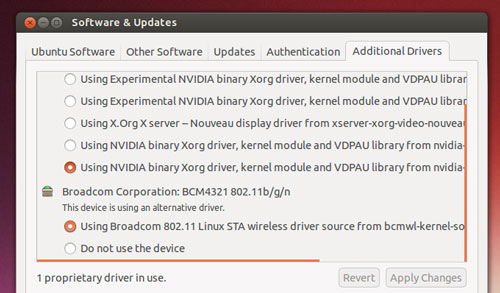


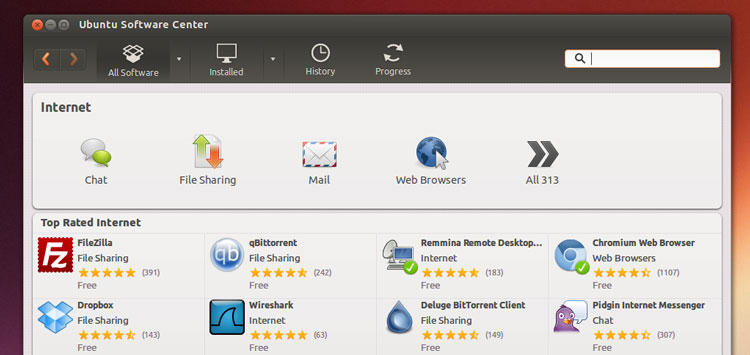
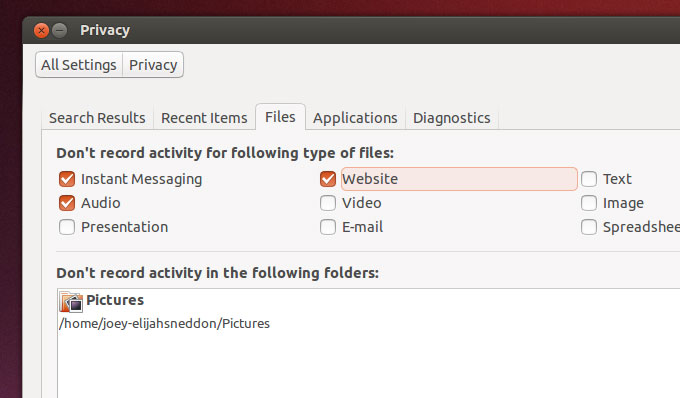


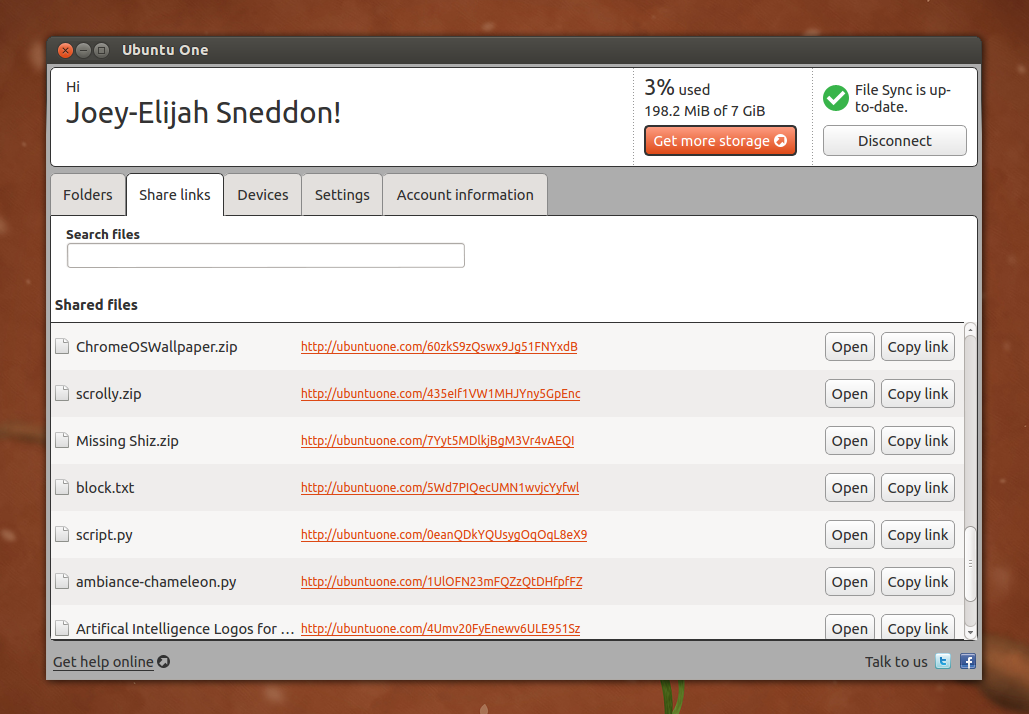


![[Tutorial] ¿Qué hacer luego de instalar Linux Mint 15? [Tutorial] ¿Qué hacer luego de instalar Linux Mint 15?](https://blogger.googleusercontent.com/img/b/R29vZ2xl/AVvXsEgSOsscc1GGcV6mw4qW1z4I0AMoMBAU8xGg2OS92QeG8Bzrl4tX490Rxjws2myqSoXdOFEIRghdzgz3Yey6ebHOOyyJ1ERTdfGggtExSbOJBc6k4-B298wH06oGMGE8EFHZh7lJOOJ8loWg/s72-c/Selection_012.jpg)






2 comentarios
Hola, buen articulo, ubuntu 13.04 es bueno pero ubuntu 13.10 va ha ser mejor... aqui les dejo que hacer despues de instalar ubuntu 13.10..
Replyhttp://lifeunix.com/?q=que-hacer-despu%C3%A9s-de-instalar-ubuntu-1310
gracias excelente aporte , gracias por tu comentario
Reply